Det er ikke gøy å bli slengt med Feil #2000 når du streamer på Twitch.
Twitch har tatt livestreaming til et helt annet nivå. Den har mange ting som går live til enhver tid, og et stadig voksende samfunn er hektet på det.
For øyeblikket er Twitch hjem til over to millioner seere og over 80 000 streamere, ifølge TwitchTracker. Så dette er mye underholdende og å prøve å leve av det de liker best.
Feilkode 2000 spiller imidlertid noen ganger skurk, som for det meste er et problem på seersiden som nekter dem direktestrømming, mens andre funksjoner som chat fungerer fint. Det har imidlertid skjedd med skaperne (live-streamere) også.
Kilde: reddit.com
Selv om det er mange måter å se det på, er den vanligste årsaken en nettleserutvidelse.
De fleste av oss bruker annonseblokkere, og det ser ut til at Twitch ikke liker det, noe som er forståelig siden annonser er en av deres viktigste inntektskilder, spesielt hvis du ikke abonnerer på Twitch Turbo.
I tillegg er det noen ganger DNS-serverne (forklart senere) som gjør problemer.
Vi har imidlertid oppsummert disse rettelsene, som mest sannsynlig setter deg tilbake på sporet med Twitch.
Innholdsfortegnelse
Sjekk servicestatus
Det er en liten sjanse for at Twitch-servere kan være under vedlikehold eller gå gjennom noen egne problemer.
Så det er best å sjekke Twitch Status og vente på det hvis det er et problem på serversiden. Fortsett imidlertid til de oppførte løsningene hvis alle Twitch-systemene ser ut til å fungere.
Last inn og start på nytt
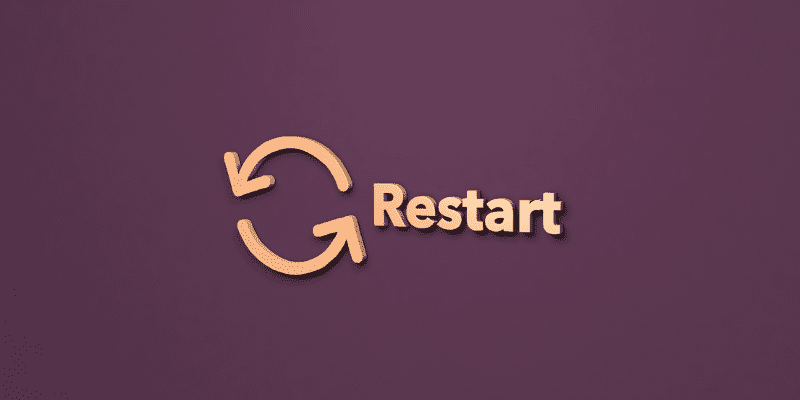
En enkel omlasting løser de fleste problemer enkelt.
Basert på nettleseren kan det være annerledes å oppdatere en nettside. Men generelt kan du trykke F5 på en stasjonær nettleser og sveipe nedover skjermen på en smarttelefon.
Likevel kan du bare lukke nettleseren eller fanen og åpne den på nytt for å se statusen. Dessuten kan du prøve å starte maskinen på nytt for å se om du kan streame live igjen.
Slå av utvidelser
Mange Twitch-brukere rapporterte normalitet etter at de slettet nettleserutvidelsene, spesielt annonseblokkere og anti-trackere.
For å sjekke dette kan du bytte til en annen nettleser eller inkognitomodus hvis du ikke har tillatt utvidelser der borte. Uansett, fjern alle slike utvidelser og prøv å strømme igjen.
Og hvis du kan løse det, prøv å deaktivere tilleggene ett om gangen for å fange den skyldige.
Til slutt kan du opprette et unntak for Twitch, som vanligvis er en enkelt-klikk jobb, men avhenger av utvidelsen for hånden. Alternativt kan du fjerne den utvidelsen helt.
(Ikke) Bruk VPN
I dette tilfellet er det folk på begge sider av gjerdet. Vanligvis forfalsker VPN-er geoposisjonen din ved å endre IP-adressen. For noen ga det dem Twitch-tilgang.
Det kan imidlertid gjøre det motsatte, spesielt hvis du er på jobb med et forretnings-VPN-nettverk, som kan ha blokkert noen få domener fullstendig.
Så prøv en VPN som NordVPN, ProtonVPN, etc., hvis du bruker ditt personlige nettverk, og bruk en annen enhet enn den bærbare kontoret hvis du er på jobb.
Endre DNS-innstillinger
Betrakt DNS-servere som mellommenn mellom en nettleser og nettstedene du besøker. De fungerer som matchmakere og hjelper deg med å surfe på et nettsted med bare domenenavnet (f.eks. tipsbilk.net.com) uten å måtte angi serverens IP-adresse (f.eks. 51.78.23.202).
Følgelig kan du møte nettverksfeil hvis DNS-serveren din har utdatert informasjon. Derfor er det bare å justere DNS-innstillingene for å omdirigere DNS-spørringene dine til en annen server.
Og dette er enkelt; prosessen avhenger imidlertid av plattformen. Men vi har dekket deg for å endre DNS-servere på Windows, Mac og Linux.
Tøm cache

Buffer øker hastigheten på nettverkstilkoblinger, men kan noen ganger forårsake problemer hvis informasjonen endres ved kilden før en hurtigbufferoppdatering.
Så dette trinnet handler om å tømme hurtigbufferen med nettleseren din. Jeg har koblet til noen artikler som kan spare deg for noen søk: tømme cache og informasjonskapsler i Google Chrome og Firefox.
Ruter omstart

Dette er en typisk løsning for mange internettproblemer. Alt du trenger å gjøre er å slå av WiFi-ruteren og vente en stund (15-30 minutter), og starte den opp igjen.
Dette vil oppdatere nettverksinnstillingene og sannsynligvis tildele deg en annen IP-adresse.
Prøv en annen enhet
En Redditor rapporterte at Twitch fungerte bra på en smarttelefon, men ga denne feilen 2000 på Amazon Fire TV.

Ideelt sett bør dette ikke være basert på enheten og i stedet signalisere en inkompatibel programvarekonfigurasjon. Likevel er det verdt å prøve det på noen få andre enheter for å se om det fungerer der.
Hvordan unngå Twitch Error 2000?
Hvis du har lest deg til dette, vet du hva som skal til for å strømme sømløst.
Twitch it!
Nettverksfeil: 2000, som navnet sier, er en nettverksfeil som påvirker direktestrømmen, og lar annen funksjonalitet som chat være urørt.
Den vanligste årsaken til slike feil er for det meste en nettleserutvidelse. Likevel har vi listet opp andre løsninger også.
Men vi forstår trangen til å blokkere annonser, så her er guiden vår om hvordan du blokkerer annonser på Twitch.

